送信するデータを作ります。
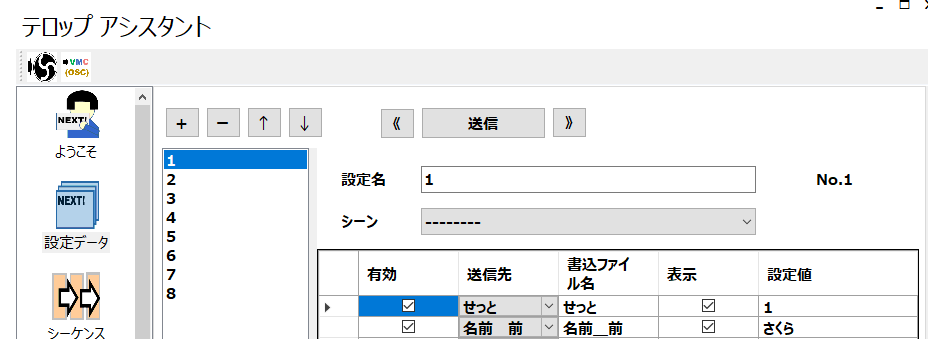
送信データは、データセット(写真でいう「*」のところ)ごとに送られます。
まずはデータセットを「+」ボタンで新設し、新設されたデータセット(写真の「*」)を押すと、右側に設定画面がでてきます。
| 項目 | 意味 |
|---|---|
| 設定名 | データセットに名前を付けます。 どのデータなのかユーザが 特定できるようにするためのものです。 ※名前は重複しないようにつけてください |
| シーン | このデータセットが送信されたときに OBSのシーンを切り替える場合は選びます。 |
| 書込ファイル | ファイルに書き出す設定の時に 中身を書き出すファイル名 |
| 有効 | この項目をつかうかどうか。 ㇾ点をつけないと、無視されます |
| 送信先 | 設定を変更する対象のOBSの部品名を選びます。 |
| 表示 | 送信先に指定したソースをみえるようにするか あるいは消すかを選びます。 |
| 設定値 | ■テキストソースの場合: 表示される文字を書き換えます。 ※下記のタグを使えば置き換えできます %DATE% :日付 %TIME% :時間 ※シーケンスと併用時は、追加で 下記のタグも有効になります。 %PARAM%:引数 ■イメージ(画像)・メディアの場合: ファイル名(フルパス)が有効であれば、 このファイルに表示を差し替えます。 ■ブラウザソースの場合: そのURL・ファイルに表示を差し替えます。 |
送信ボタンをおすことで、OBSへ送信がなされます。
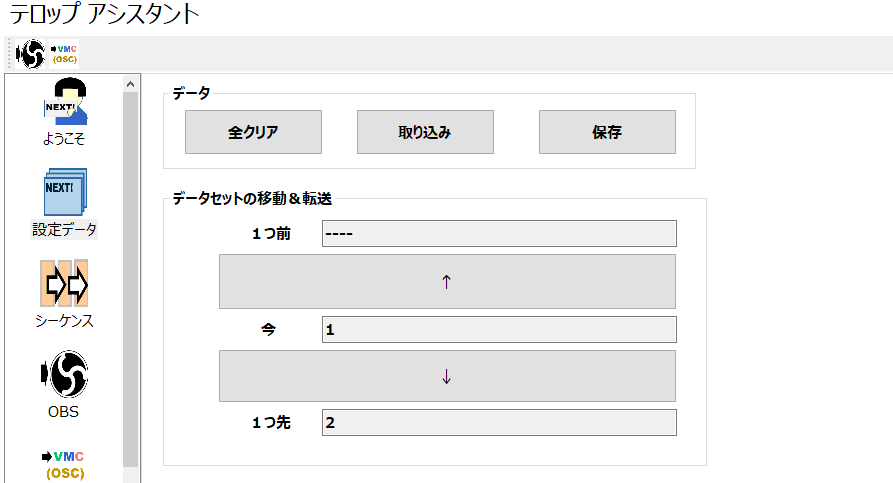
データに対する処置はこの画面でおこないます。
| 設定 | 意味 |
|---|---|
| 全クリア | 全データセット、シーケンスを消します。 |
| 取り込み | 過去に保存したデータセットあるいは CSVファイルをベースに取り込みます。 |
| 保存 | データセットをファイルに保存します |
取りこみについては、CSVファイルが読み込めます。
1行目にソース名、2行目以降に、設定値が入ったファイル用意して読み込んでください。
サンプルとしてはこのような形になります。
ソース1,ソース2,ソース3 表示される文字1a,表示される文字2a,表示される文字3a 表示される文字1b,表示される文字2b,表示される文字3b …
なお、設定名としては1列目にある設定値がつかわれますので、識別しやすい名前をいれておくとよいかとおもいます。
なお、v1.9Q5以降は下記の記述でシーンも指定できます。
ソース1@シーン1,ソース2@シーン1,ソース3@シーン2 表示される文字1a,表示される文字2a,表示される文字3a 表示される文字1b,表示される文字2b,表示される文字3b …